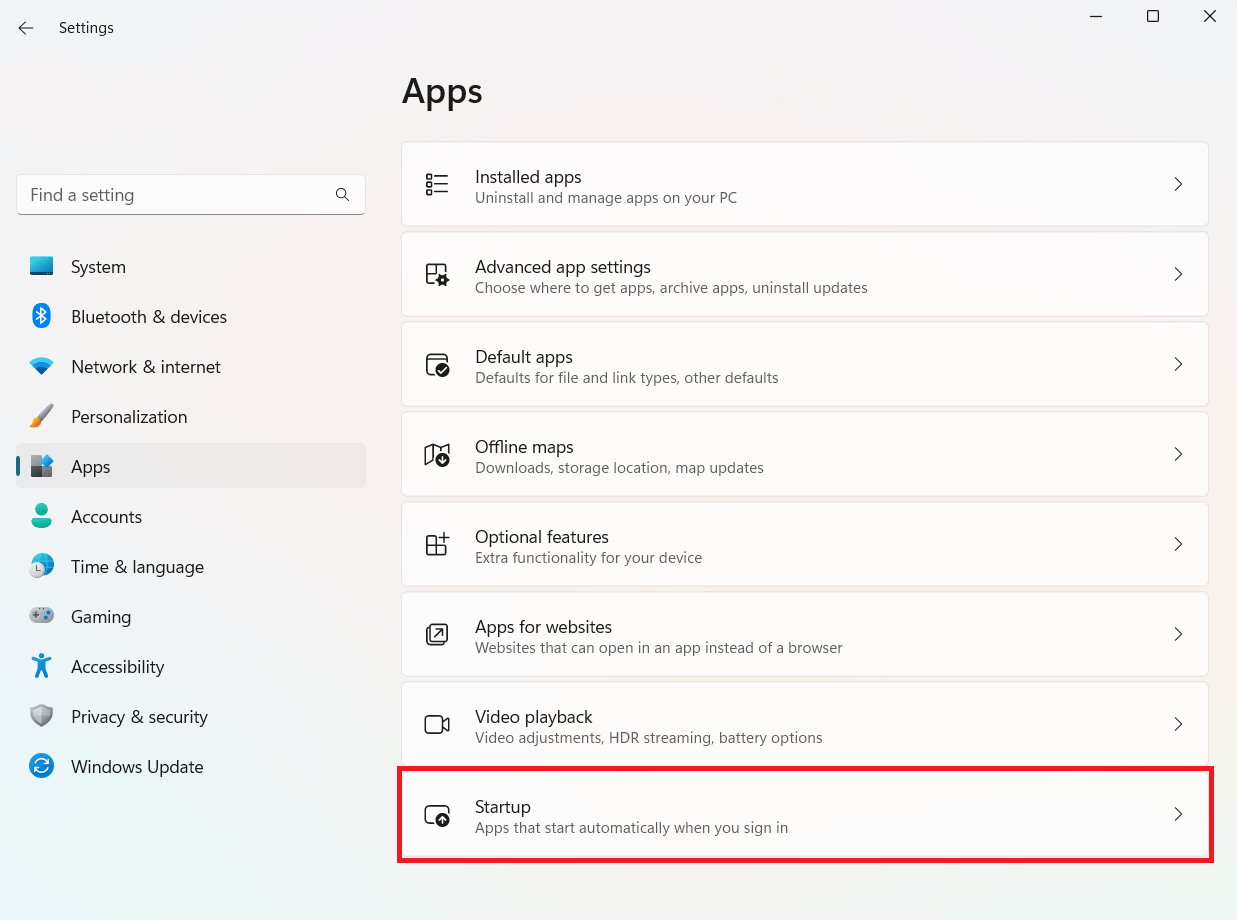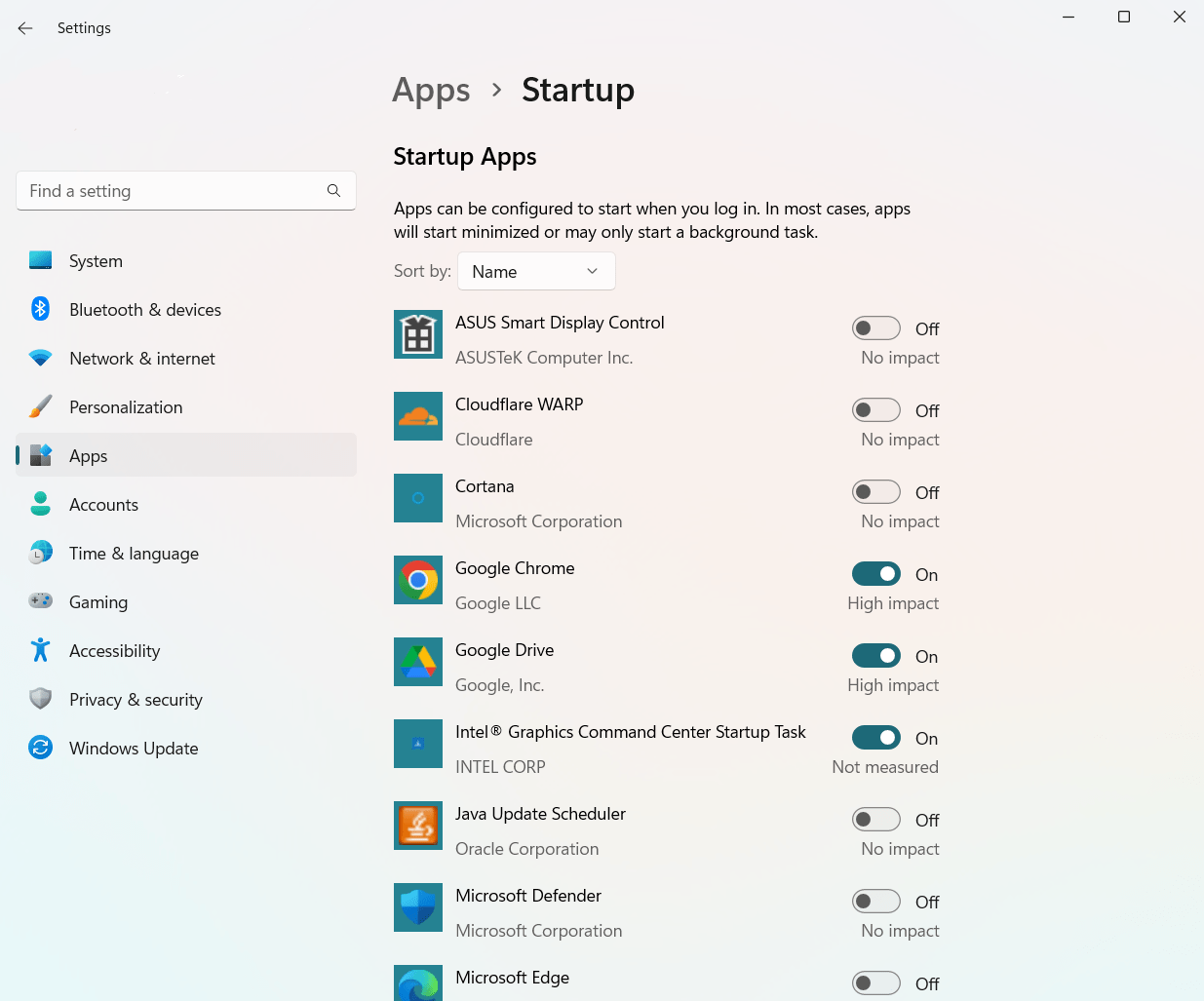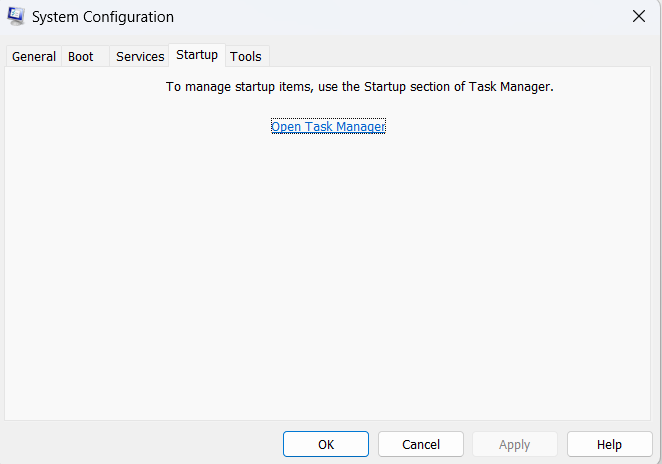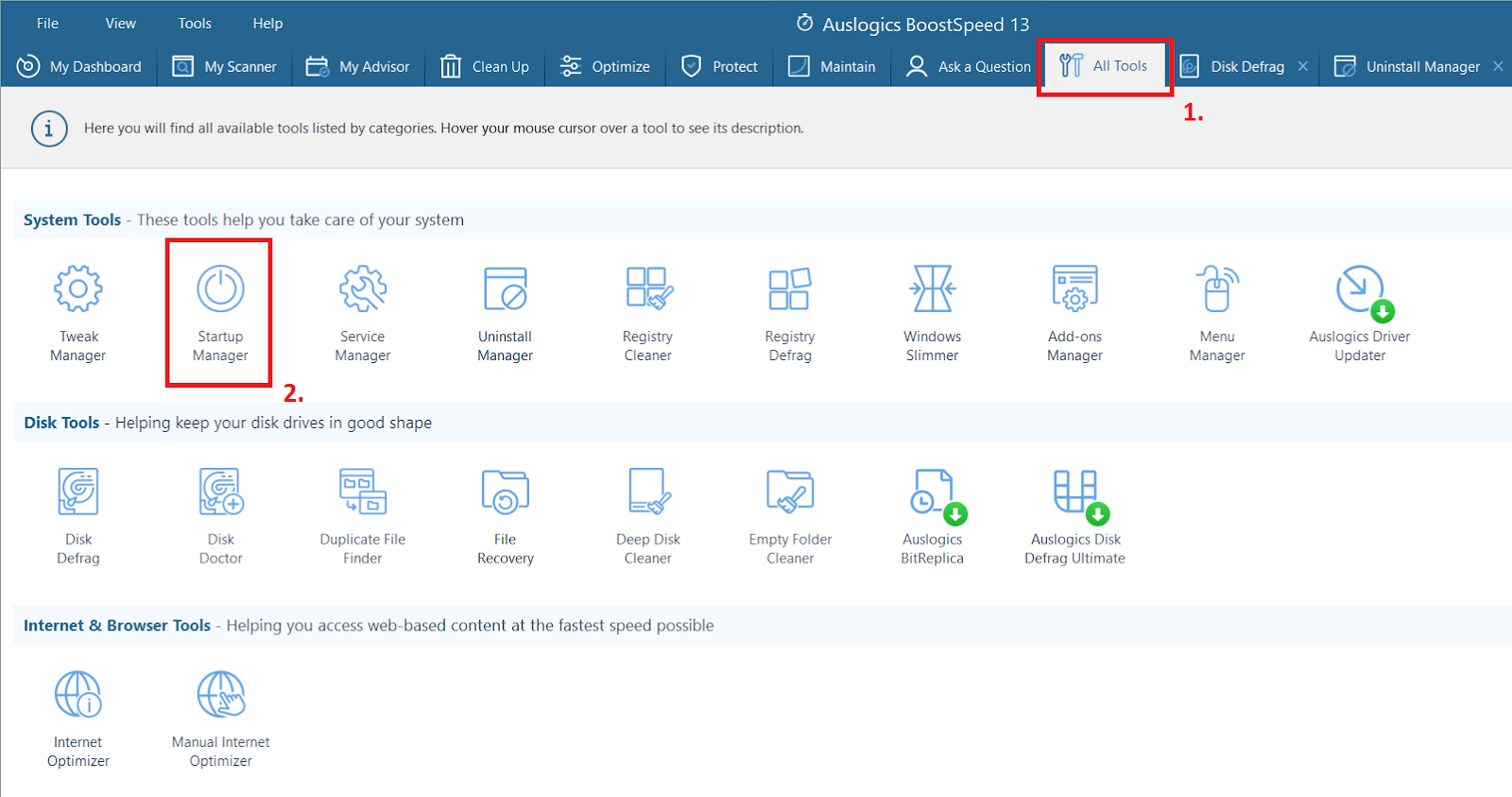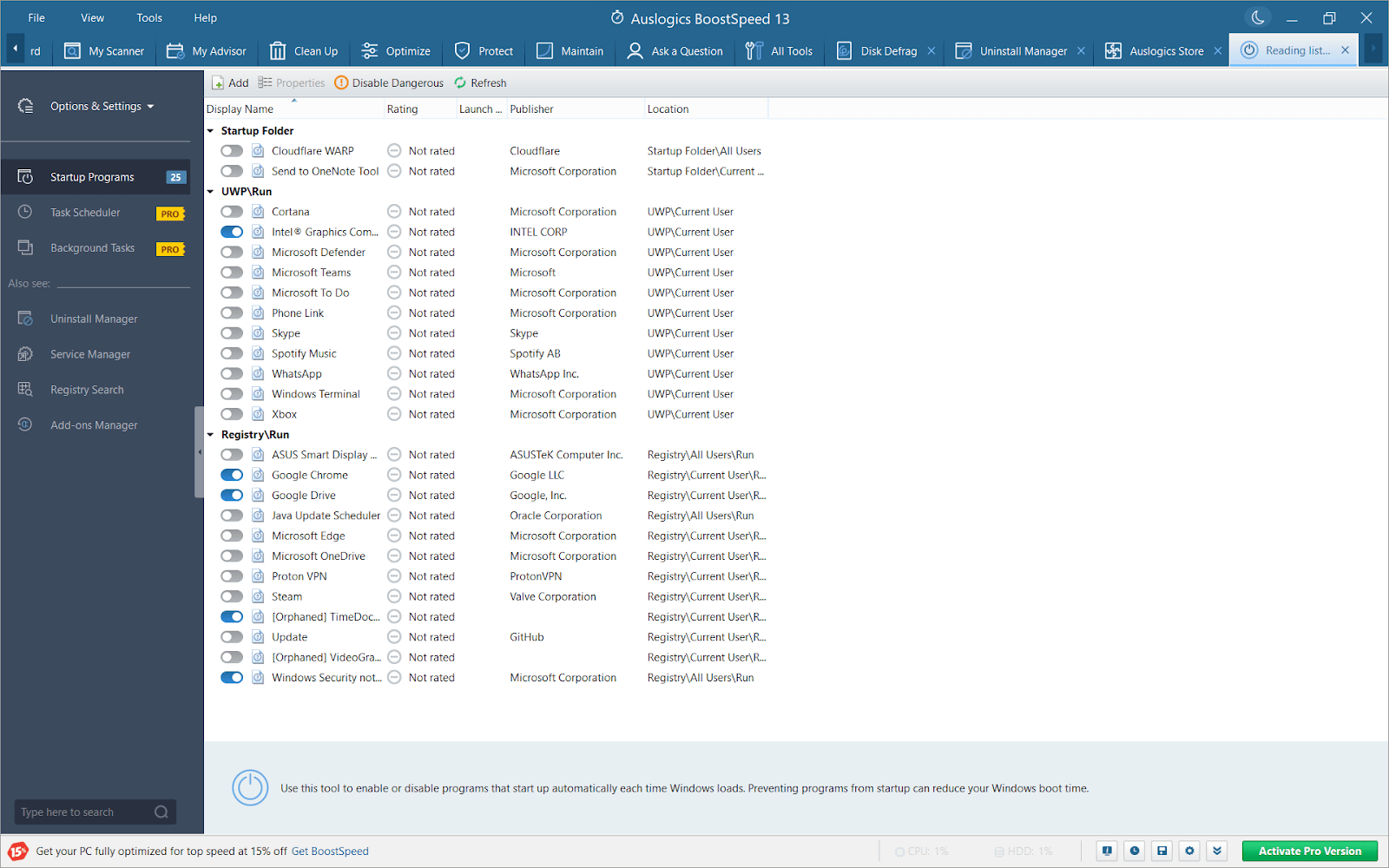Suggerimenti rapidi: come disabilitare i programmi di avvio in Windows 10
Pubblicato: 2023-05-28- Disabilita i programmi di avvio tramite le impostazioni di Windows
- Utilizzo di Task Manager per il controllo del programma di avvio
- Assunzione del controllo con l'utility di configurazione del sistema (msconfig).
- Comprensione dell'effetto a catena: modifiche dopo la disattivazione del programma di avvio
- Miglioramento delle prestazioni di avvio con Startup Manager di Auslogics BoostSpeed
- FAQ
- È sicuro disabilitare tutti i programmi di avvio?
- Come faccio a sapere quali programmi di avvio disabilitare?
- La disabilitazione dell'avvio rapido migliora le prestazioni?
- La RAM aiuta con la velocità di avvio?

Avviare il tuo computer Windows 10 è come entrare in una città frenetica. Vari programmi si affrettano a caricarsi e iniziano il loro lavoro in background , allo stesso modo in cui la gente di città si precipita ai rispettivi lavori.
Ma ecco un pensiero. Tutti questi programmi devono essere avviati nel momento in cui si accende il sistema o è possibile disabilitare i programmi di avvio per avviarsi più velocemente?
La gestione di questi programmi di avvio non è solo un trucco per utenti esperti. È un passo verso un processo di avvio più rapido ed efficiente che anche gli utenti occasionali apprezzeranno.
La buona notizia è che Windows 10 è dotato di strumenti integrati per aiutarti a gestire questi frenetici programmi di avvio. Come disabilitare i programmi di avvio allora ti starai chiedendo! Bene, abbiamo una soluzione per te!
In questa guida, ti insegneremo come utilizzare questi strumenti e semplificare il processo di avvio del tuo sistema.
Disabilita i programmi di avvio tramite le impostazioni di Windows
Proprio come la sala di controllo di una città frenetica, le impostazioni di Windows offrono le redini per controllare la raffica di programmi di avvio. Quindi, come si rimuovono i programmi di avvio ?
Per fare ciò, segui semplicemente questi passaggi chiari e di piccole dimensioni:
- Avviare il processo premendo il tasto Windows insieme al tasto "I". Questa scorciatoia ti porta all'hub del tuo sistema: Impostazioni di Windows.
- Una volta dentro, tieni d'occhio le "App" . Facendo clic su questa opzione viene visualizzato un menu a discesa. Tra le varie offerte, seleziona “Startup”.
![disabilitare i programmi di avvio windows 10]()
- Benvenuti nella sala di controllo. Qui troverai un elenco di tutti i programmi di avvio, in attesa delle tue istruzioni. Ogni programma si trova accanto a un comodo interruttore, pronto per essere spostato su "On" o "Off".
- Pensi che un programma non meriti il diritto di avviarsi con il tuo sistema? Far scorrere l'interruttore su "Off". Questa semplice azione disabilita i programmi di avvio in Windows 10 e 11.
![]()
- Non sei sicuro di dover disattivare un programma? Guarda la sua valutazione d'impatto. Windows valuta gentilmente ogni programma, facendoti sapere quanto rallenta il tuo avvio.
Ma ricorda, da un grande potere derivano grandi responsabilità. Non tutti i programmi dovrebbero essere chiusi. Alcuni di questi sono simili ai servizi essenziali della tua città. Il trucco è riconoscere questi programmi cruciali e lasciarli fare.
Proprio come un sindaco che sovrintende alle operazioni della città, puoi decidere quali programmi rimanere attivi. L'obiettivo finale? Un processo di avvio semplificato : una guida più fluida e veloce ogni volta che avvii il computer. Andiamo avanti ed esploriamo il Task Manager nella sezione successiva, un altro utile strumento nel tuo toolkit digitale.
Correlati: Perché il mio computer è così lento?– Come migliorare le prestazioni del computer
Utilizzo di Task Manager per il controllo del programma di avvio
Pensa al Task Manager come allo sceriffo della città, che tiene d'occhio tutti i programmi e si assicura che tutto funzioni senza intoppi. Pronto a indossare il distintivo dello sceriffo e gestire o disabilitare i programmi di avvio?
Ecco una guida passo passo su come procedere:
- Il primo passo per indossare il distintivo dello sceriffo è accedere al Task Manager. Premi "Ctrl" "Maiusc" e "Esc" insieme: una scorciatoia che spalanca le porte del Task Manager.
- All'interno troverai varie schede allineate. Passare alla scheda "Avvio" . Qui è dove vengono arrotondati tutti i programmi che si caricano durante l'avvio.
![come rimuovere i programmi di avvio]()
- Ogni programma qui ha uno stato, "Abilitato" o "Disabilitato". Per modificare questo stato, fare clic con il pulsante destro del mouse su un programma e selezionare "Disabilita". Proprio così, hai interrotto l'avvio del programma con il tuo sistema.
- Ripeti questo passaggio per qualsiasi programma che ritieni non debba far parte del gruppo di avvio. Ma ricorda, non tutti i programmi sono cattivi. Alcuni sono eroi di cui il tuo sistema ha bisogno durante l'avvio.
Scegliere quali programmi disabilitare potrebbe sembrare una resa dei conti a mezzogiorno. Ma non preoccuparti, Task Manager ti aiuta mostrando l'impatto di avvio di ogni programma. In questo modo, puoi concentrarti sulla disabilitazione di quelli che rallentano maggiormente il tuo sistema.
Congratulazioni, sceriffo! Ora hai imparato un altro metodo per gestire o disabilitare i programmi di avvio su Windows 10 o 11.
Ma il nostro viaggio nella terra dell'avvio efficiente non è finito. Successivamente, visiteremo l'utilità Configurazione di sistema, un altro ottimo strumento nella tua frontiera digitale.
Assunzione del controllo con l'utility di configurazione del sistema (msconfig).
- Per entrare nella torre di controllo, premi contemporaneamente il tasto Windows e 'R'. Questo comando avvia la finestra di dialogo Esegui .
![come disabilitare i programmi di avvio windows 10]()
- Nella finestra di dialogo, digita " msconfig " e premi " Invio ". Questa semplice azione consente di accedere all'utilità Configurazione di sistema .
- Una volta dentro, cerca la scheda "Avvio". Sfortunatamente, nelle recenti versioni di Windows 10, è stato sostituito con un messaggio che ti indirizza al Task Manager:
![disabilitare i programmi di avvio]()
- Nel caso in cui utilizzi una versione precedente di Windows 10, la scheda Avvio elencherà tutti i programmi di avvio. Puoi facilmente disabilitare qualsiasi programma di avvio su Windows 10 deselezionando la casella accanto al suo nome.
- Fai clic su " Applica ", quindi su " OK ". Riavvia il computer per vedere le modifiche apportate.
Ricorda, la torre di controllo ha una grande responsabilità. È importante non mettere a terra i programmi essenziali di cui il tuo sistema ha bisogno per un decollo regolare. Usa saggiamente l'utility msconfig e prendi decisioni ponderate per potenziare l'avvio di Windows !

Proprio come una torre di controllo calma ed efficiente, miriamo a un processo di avvio ottimizzato e rapido. Successivamente, esploreremo i potenziali impatti delle tue scelte sulla funzionalità del tuo sistema. Dopo tutto, è sempre saggio essere consapevoli dell'effetto a catena delle proprie azioni.
Comprensione dell'effetto a catena: modifiche dopo la disattivazione del programma di avvio
Disabilitare i programmi di avvio è un po' come regolare gli ingranaggi di una macchina finemente sintonizzata. Ogni modifica può causare cambiamenti notevoli.
Ecco cosa devi sapere sui potenziali impatti:
- Prima di tutto, l'effetto più notevole è un tempo di avvio più rapido . Meno programmi che si affrettano all'azione significano meno traffico durante l'avvio.
- D'altra parte, alcuni programmi potrebbero non essere immediatamente disponibili dopo l'avvio . Immagina di ritardare una linea di autobus: non sarà lì quando di solito te lo aspetti.
- Potresti anche riscontrare un cambiamento significativo nella funzionalità di alcuni software . È come riprogrammare la raccolta dei rifiuti di una città: alcuni processi potrebbero essere ritardati.
Come puoi decidere quali programmi disattivare? Ecco alcuni suggerimenti:
- Guarda la valutazione dell'impatto in Task Manager o considera la natura del programma. I programmi essenziali di solito hanno un punteggio di impatto più elevato.
- Fai ricerche online sui programmi che non conosci. Una decisione informata è sempre meglio di un'ipotesi cieca.
- Prova ed errore possono essere un metodo utile. Puoi sempre riattivare un programma se noti modifiche indesiderate.
Ricorda, mentre stai cercando di creare un processo di avvio più fluido, mantenere la funzionalità del sistema è fondamentale. Immagina una città con grandi strade ma senza lampioni funzionanti: non funzionerebbe, giusto?
Nella sezione successiva, navigheremo attraverso un potente strumento: Startup Manager di Auslogics BoostSpeed. Resta sintonizzato per scoprire come questo può migliorare ulteriormente le tue prestazioni di avvio .
Miglioramento delle prestazioni di avvio con Startup Manager di Auslogics BoostSpeed
Come rimuovere i programmi di avvio in Windows 10 utilizzando un software di terze parti? Facile!
Immagina un vigile esperto che gestisce l'ora di punta mattutina con la precisione di un direttore d'orchestra. Lo Startup Manager di Auslogics BoostSpeed funziona in modo simile, orchestrando i tuoi programmi di avvio per prestazioni ottimali. Impariamo come utilizzare questo strumento in modo efficace:
- Per cominciare, dovrai installare Auslogics BoostSpeed se non l'hai già fatto. Pensa a questo come reclutare il nostro vigile urbano esperto.
- Una volta installato il software, aprilo e cerca "Tutti gli strumenti". Tra le varie opzioni troverai lo "Startup Manager".
![disabilitare i programmi di avvio]()
- All'apertura di Startup Manager, vedrai un elenco di tutti i programmi di avvio. Qui, ogni programma è dotato di un pratico dispositivo di scorrimento o interruttore per attivarlo o disattivarlo.
![È sicuro disabilitare tutti i programmi di avvio?]()
- Per impedire l'avvio di un programma con il tuo sistema, fai semplicemente clic sull'interruttore.
- Ripeti questa azione per tutti i programmi che desideri disabilitare all'avvio. Ma ricorda, non tutti i programmi dovrebbero essere esclusi dall'assemblea. Alcuni sono cruciali per un avvio regolare.
Con Startup Manager, Auslogics BoostSpeed ti offre un modo intuitivo per gestire i programmi di avvio, proprio come un vigile esperto gestirebbe il traffico cittadino.
Scarica Auslogics BoostSpeed attraverso questo link .
Usalo con saggezza e sarai ricompensato con un processo di avvio più veloce ed efficiente. Congratulazioni, ora hai imparato a rimuovere i programmi di avvio sul tuo sistema Windows 10!
FAQ
È sicuro disabilitare tutti i programmi di avvio?
No, non è sicuro disabilitare tutti i programmi di avvio su Windows 10. Alcuni sono cruciali per la funzionalità e le prestazioni del tuo sistema. Ricerca o controlla sempre l'impatto del programma prima di disabilitarlo.
Come faccio a sapere quali programmi di avvio disabilitare?
Esamina la valutazione dell'impatto del programma nel Task Manager e cerca quelli sconosciuti online. I programmi con valutazioni di impatto elevato o quelli non essenziali possono generalmente essere disabilitati in modo sicuro.
La disabilitazione dell'avvio rapido migliora le prestazioni?
La disabilitazione dell'avvio rapido può migliorare la stabilità del sistema, ma potrebbe anche aumentare i tempi di avvio. È meglio utilizzarlo quando si verificano errori di sistema, poiché le prestazioni regolari potrebbero non migliorare notevolmente.
La RAM aiuta con la velocità di avvio?
Sì, avere più RAM può velocizzare il processo di avvio. Consente al sistema di caricare i programmi in memoria più rapidamente, riducendo così i tempi di avvio.